Như mình đã giới thiệu cho các bạn trước đó thì Dropbox, Google Drive và OneDrive là 3 trong 6 dịch vụ lưu trữ đám mây tốt nhất hiện nay mà bạn nên sử dụng.
Lý do tại sao thì bạn có thể đọc lại bài viết trước đó của mình nhé. Những dịch vụ này rất tốt, tuy nhiên nó chỉ tốt trong trường hợp lưu trữ cá nhân thôi, còn nhược điểm của nó là bị giới hạn băng thông khi download hoặc là phải thực hiện khá nhiều bước thì mới có thể download file về máy tính được.
Okey, nếu như bạn thường xuyên sử dụng Dropbox, OneDrive hoặc Google Drive để chia sẻ file cho bạn bè thì đây chính là một bài viết dành cho bạn. Hoặc nếu như bạn đang quản trị một trang web/blog giống như mình thì nó sẽ có ý nghĩa lớn lao hơn đó là bạn có thể lưu lại file Backup trên các dịch vụ này một cách an toàn và có thể sử dụng cách mà mình sẽ hướng dẫn bên dưới đây để tải trực tiếp vềhosting, VPS hoặc Server của bạn cực kỳ nhanh chóng ?
I. Direct link là gì ?
Direct link là dạng link download trực tiếp, có nghĩa là khi bạn bấm vào đường link đó nó sẽ tự động tải xuống luôn mà không cần phải click thêm một lần nào nữa.
II. Ưu điểm khi sử dụng Direct link ?
- Tải file nhanh chóng, đơn giản.
- Không bị chuyển hướng sang các trang có chứa các link quảng cáo hay popup khó chịu.
- Một số host khi sử dụng Direct link sẽ không bị giới hạn băng thông khi download, ví dụ như Google Drive.
- Hạn chế cho việc bấm nhầm link, hạn chế virus lây lan qua các đường link quảng cáo độc hại.
1. Cách tạo Direct Link cho Link Dropbox
+ Bước 1: Đầu tiên các bạn cứ upload file mà các bạn cần chia sẻ lên Dropbox như bình thường nhé. Sau đó chọn file bạn cần tạo Direct link và nhấn vào nút Share như hình bên dưới.
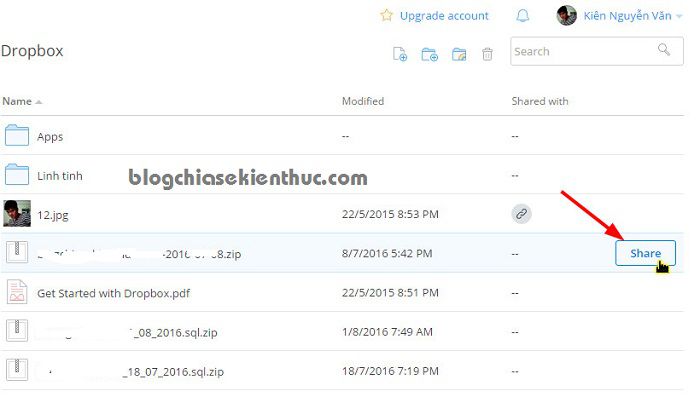
+ Bước 2: Một cửa sổ mới hiện ra, bạn hãy nhấn vào Create a link để tạo link download.
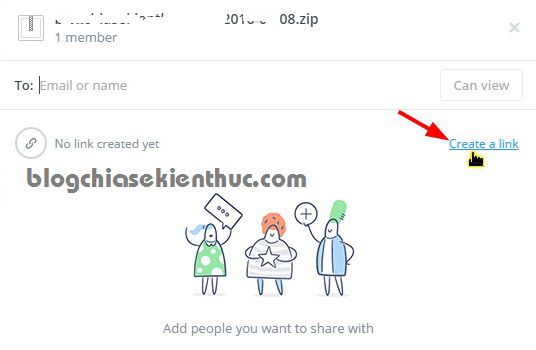
+ Bước 3: Tiếp tục nhấn vào Copy link để lấy link download.
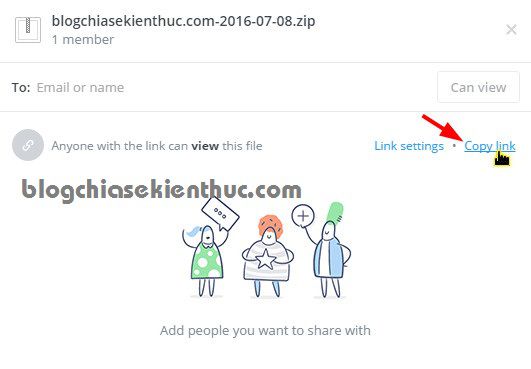
+ Bước 4: Bây giờ chúng ta sẽ có một đường link như hình bên dưới. Bạn hãy làm nốt bước cuối cùng để tạo ra link download trực tiếp nhé.
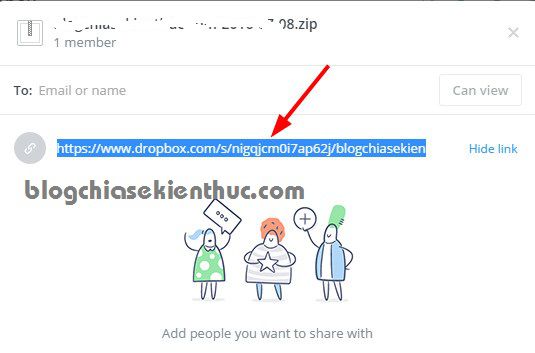
+ Bước 5: Chốt hạ:
Link mà Dropbox cung cấp cho chúng ta có dạng là:
https://www.dropbox.com/s/09g380ty3f25y69/MD5Check.rar?dl=0
Bây giờ để chuyển nó thành dạng Direct link thì bạn đổi thành như sau:
https://dl.dropboxusercontent.com/s/09g380ty3f25y69/MD5Check.rar?dl=0
=> Các bạn để ý là chỉ cần đổi www.dropbox.com thành dl.dropboxusercontent.com là xong ? Rất đơn giản như vậy thôi.
2. Cách tạo Direct link cho OneDrive
Đọc thêm: Tăng dung lượng lưu trữ trên máy tính với OneDrive
Việc tạo Direct link cho OneDrive cũng khá đơn giản, bạn hãy thực hiện lần lượt các bước như sau:
+ Bước 1: Bạn hãy upload file cần chia sẻ lên Onedrive.
+ Bước 2: Bạn hãy nhấn chuột phải vào file cần tạo link download trực tiếp => chọn Đã nhúng (Embed)
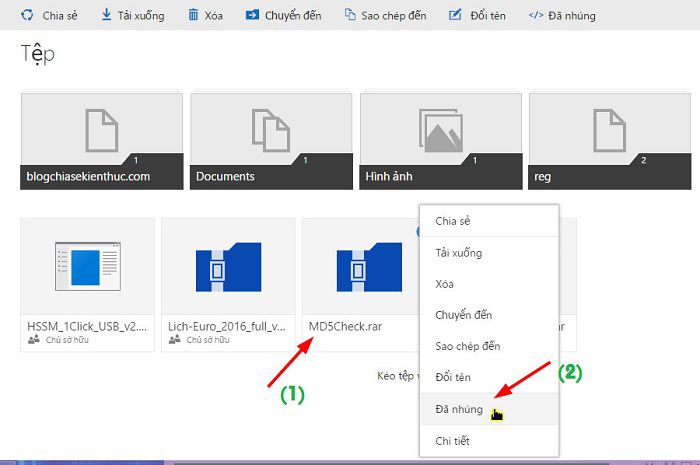
+ Bước 3: Bạn hãy nhấn vào Tạo (Generate) để lấy mã nhúng.
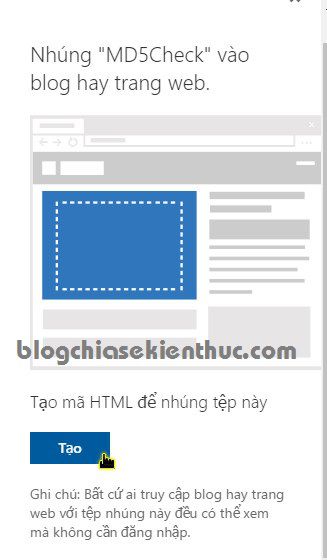
+ Bước 4: Okey, đã có mã nhúng rồi, nhưng trong mã nhúng này chúng ta cần lấy cái url nằm trong thẻ src đó thôi.
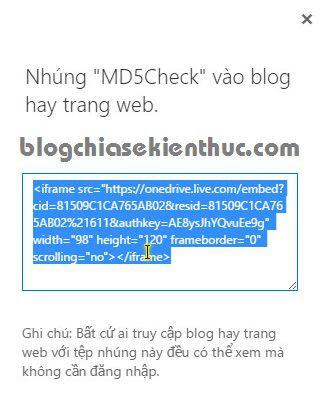
Ví dụ mã nhúng của mình trong trường hợp này là:
<iframe src=”https://onedrive.live.com/embed?cid=81509C1CA765AB02&resid=81509C1CA765AB02%21611&authkey=AE8ysJhYQvuEe9g” width=”98″ height=”120″ frameborder=”0″ scrolling=”no”></iframe>
Chỉ lấy cái đường link này thôi:
https://onedrive.live.com/embed?cid=81509C1CA765AB02&resid=81509C1CA765AB02%21611&authkey=AE8ysJhYQvuEe9g
+ Bước 5: Chốt hạ.
Giờ để chuyển nó thành dạng Direct link thì bạn hãy đổi thành như sau:
Link gốc:
https://onedrive.live.com/embed?cid=81509C1CA765AB02&resid=81509C1CA765AB02%21611&authkey=AE8ysJhYQvuEe9g
Các bạn chuyển thành:
https://onedrive.live.com/download?cid=81509C1CA765AB02&resid=81509C1CA765AB02%21611&authkey=AE8ysJhYQvuEe9g
=> Các bạn chỉ cần thay đổi từ embed của link gốc thành từ download là xong ?
3. Cách tạo Direct link cho Google Drive
Đọc thêm:
- 9 kinh nghiệm sử dụng Google Drive mà bạn nên biết !
- Làm thế nào để download khi Google Driver giới hạn lượt tải?
Theo thông tin mới nhất từ Google thì từ ngày 31/8/2016 thì Google sẽ loại bỏ hình thức lấy link trực tiếp này nên mình sẽ không hướng dẫn chi tiết nữa. Nếu như bạn có nhu cầu lấy link trực tiếp ở thời điểm hiện tại thì xem bài hướng dẫn này của Google nhé.
Tips mới 2017: Bạn có thể sử dụng công cụ nhỏ sau đây để tạo Direct Link cho Google Driver nhé. Tải về tại đây hoặc tại đây
Sử dụng công cụ:
+ Bước 1: Copy đường link Google Drive mà bạn muốn lấy link Direct.
+ Bước 2: Giải nén công cụ mà bạn vừa tải về ra => nhấn chuột phải vào file Direct Link Google Drive.exe => chọn Run as administrator để chạy với quyền quản trị.
+ Bước 3: Một cửa sổ hiện ra, bạn hãy nhấn chuột phải để thực hiện Paste link ở bước 1 vào Tool này => sau đó nhấn Enter để thực hiện getlink.
+ Bước 4: Lúc này link Direct đã được Copy sẵn rồi, bạn chỉ cần nhấn Ctrl + V để dán nó vào trình duyệt web và tải về thôi ?

UPDATE 2019: Sử dụng tiện ích trên Google Chrome
Ngoài cách trên ra, bạn có thể lấy Direct URL của Google Drive bằng cách sử dụng tiện ích mở rộng Cloud File direct URL.
Thực hiện lần lượt như sau:
- Cài đặt tiện ích mở rộng trên Google Chrome.
- Mở Link Google Drive ra.
- Bấm vào icon của tiện ích Cloud File direct URL mà bạn mới cài lúc nãy.
- Copy lại đường link là xong.
Ngoài ra, còn có một tiện ích nữa cũng khá hay mang tên Drive downloadable. Bạn có thể tìm hiểu thêm nhé !
Lời kết
Như vậy là mình đã chia sẻ với các bạn cách lấy link download trực tiếp (Direct link) trên Dropbox, OneDrive và Google Drive rồi đó. Đây là những dịch vụ lưu trữ trực tuyến hàng đầu hiện nay, tất cả các file bạn lưu trên này sẽ không bao giờ bị xóa (trừ khi bạn vi phạm chính sách của họ) nên bạn chỉ nên lưu những dữ liệu thực sự quan trọng và không vi phạm bản quyền thôi nhé.
Hi vọng bài viết sẽ hữu ích với bạn, chúc các bạn thành công !
Kiên Nguyễn – Blogchiasekienthuc.com
















